
Windows 10, es la última versión de Windows que últimamente se está hablando en todo Internet, pero no sólo se habla de que es un buen sistema operativo, si no también que tiene algunas fallas cosa que requiere de actualizaciones muy seguido, pero claro, sabemos que muchos de nosotros tenemos nuestra conexión de Internet muy baja, lo cual se nos hace imposible descargar actualizaciones de casi 500 mbs o lo peor de todo que cuando apagamos nuestro ordenador nos parece la leyenda de cargado “Actualizando equipo” y esperemos más de 1 hora ¿Es molesto cierto?.
Bueno, para evitar este tipo de problemas, nosotros te damos la solución perfecta para evitar esas largas esperas, por las actualizaciones de Windows. Hay veces que salimos por urgencia y nuestro ordenador nos manda ese mensaje.. ¡Qué aburrido esperar y lo peor de todo, horas!.

A continuación te daremos paso a paso para poder desactivar las actualizaciones de Windows Windows 10
1.- Para iniciar con el proceso, nos vamos a Inicio y escribimos gpedit.msc o presionamos al mismo tiempo las teclas Windows + R y se abrirá una ventana de ejecutar y escribimos el comando.
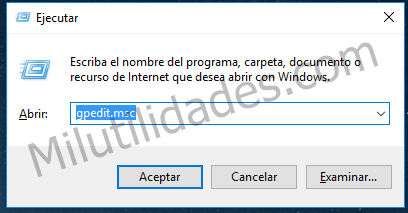
2.- Una vez ejecutado el comando gpedit.msc, nos aparecerá una ventana como la siguiente
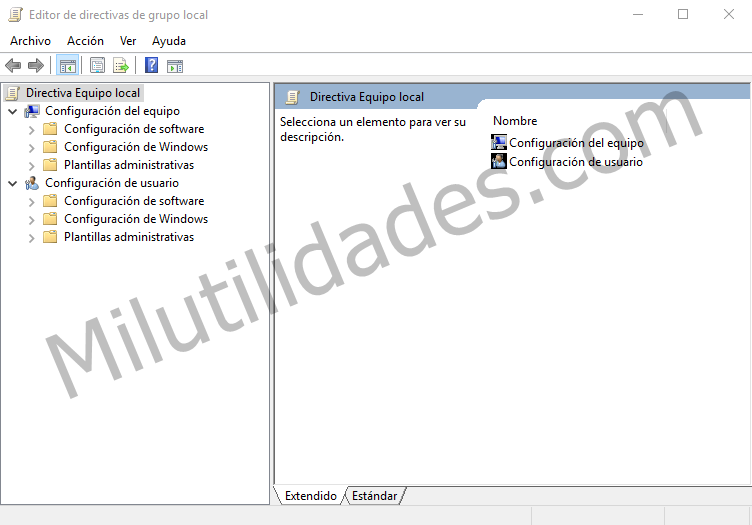
3.- Seleccionamos Plantillas Administrativas → Componentes de Windows → Windows Update
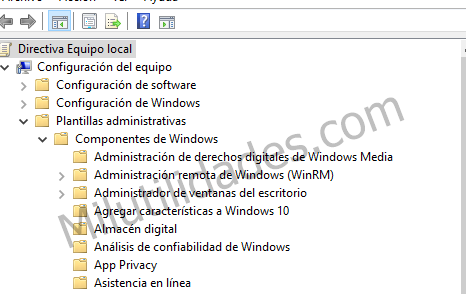
Bajamos un poco hasta encontrar Windows Update
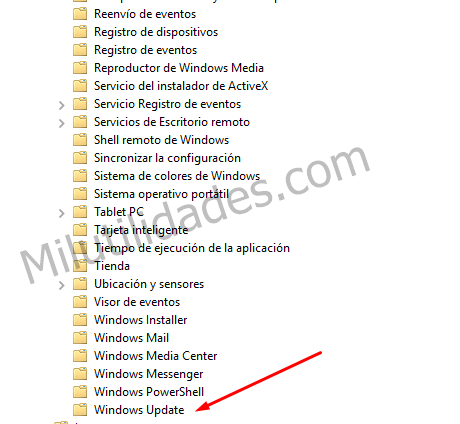
4.- Una vez que encontremos Windows Update, damos clic en Windows update y nos aparecerá la siguientes configuraciones.
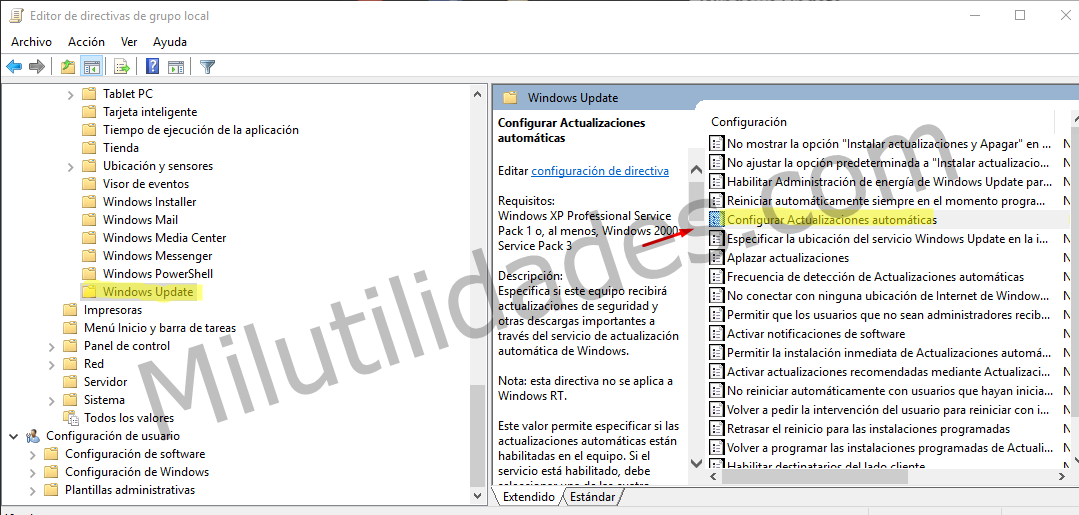
5.- Presionamos clic en Configurar Actualizaciones Automáticas y cuando nos abra la ventana, damos clic en la casilla deshabilitar que se encuentra arriba en la izquierda de la ventana que se abrió. Damos aceptar y listo.
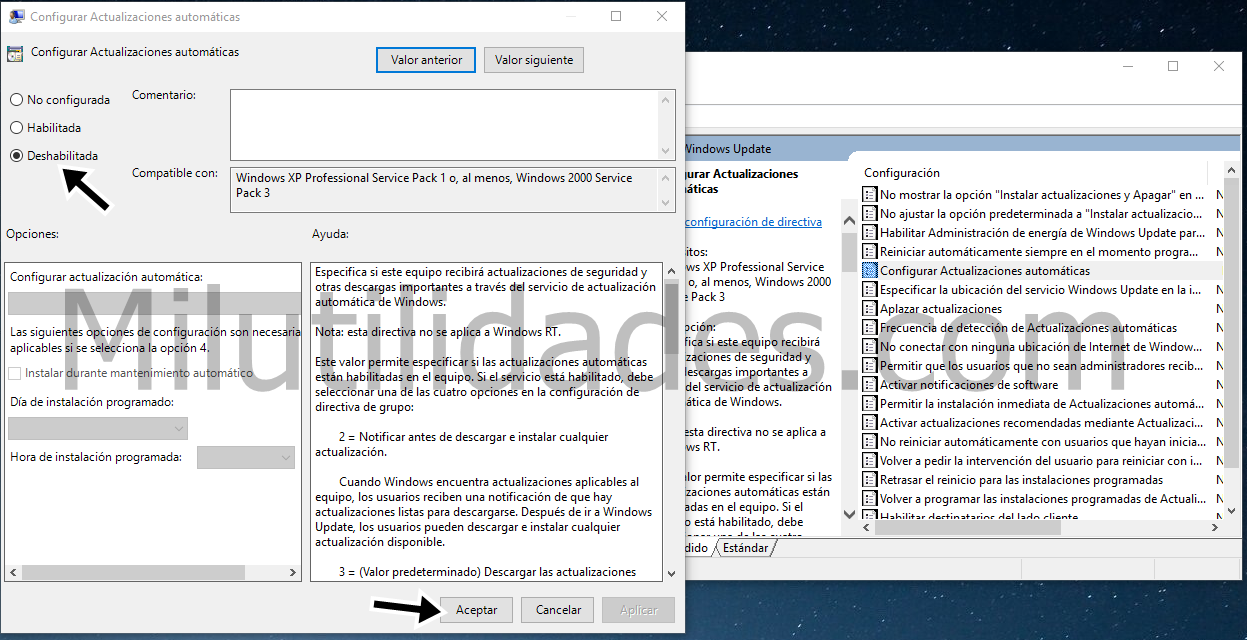
Esto fue todo, así evitarás que Windows no se actualice automáticamente.
Recomendación: Nosotros no nos hacemos responsable de que desactives las actualizaciones, ya que algunas de las actualizaciones sirve para arreglar ciertos bugs e incluso problemas de controladores. Si estás dispuesto a desactivarlas, es bajo tu responsabilidad. De lo contrario si tu conexión de Internet es muy lenta y quieres evitar este tipo de problemas, puede que sea la solución para que no te vuelva aparecer la leyenda al momento de apagar.



Loading…